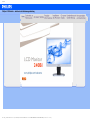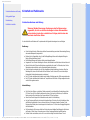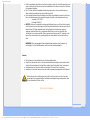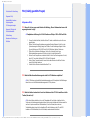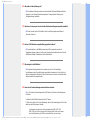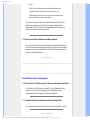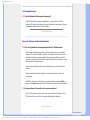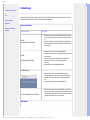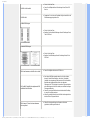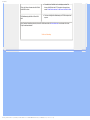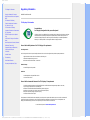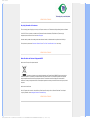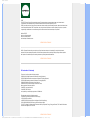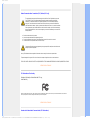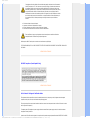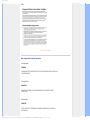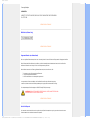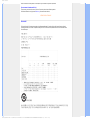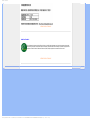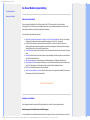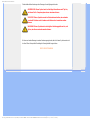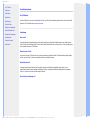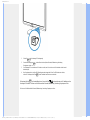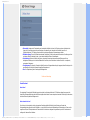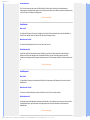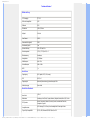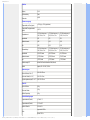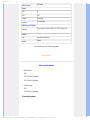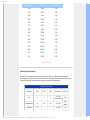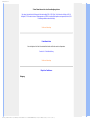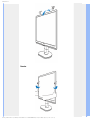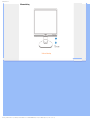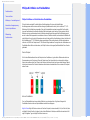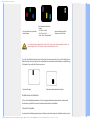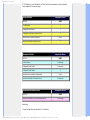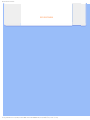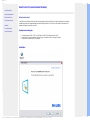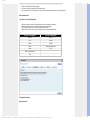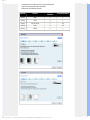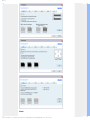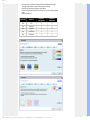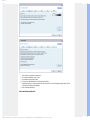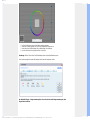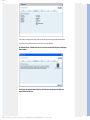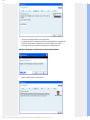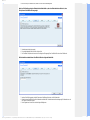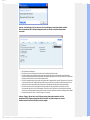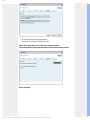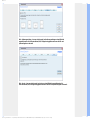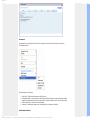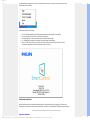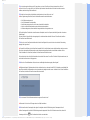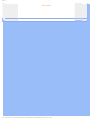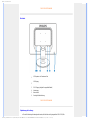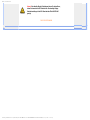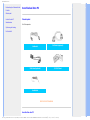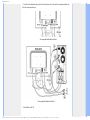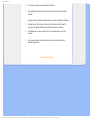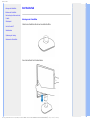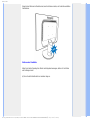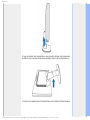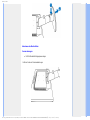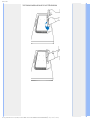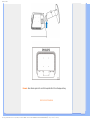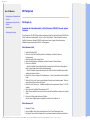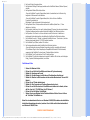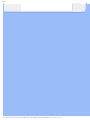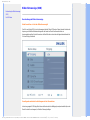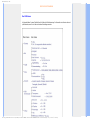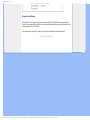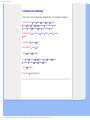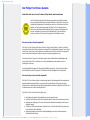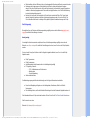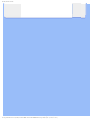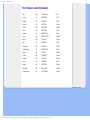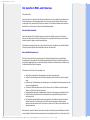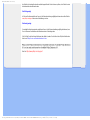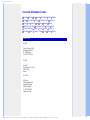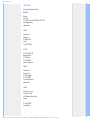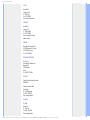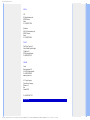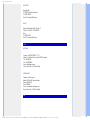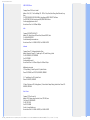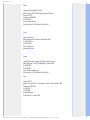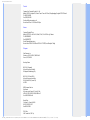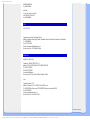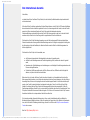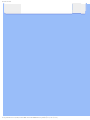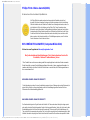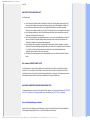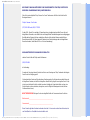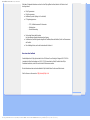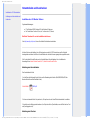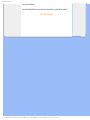Philips 240B1CB/00 Benutzerhandbuch
- Kategorie
- Fernseher
- Typ
- Benutzerhandbuch

Sicherheitsmaßnahmen und Wartung
Häufig gestellte Fragen
Fehlerbehebung
Behördliche Vorschriften
Sicherheit und Fehlersuche
Sicherheitsmaßnahmen und Wartung
Warnung: Werden Steuerungen, Änderungen oder Verfahrensweisen
angewandt, die sich von den Beschreibungen in dieser Dokumentation
unterscheiden, könnte dies zu elektrischen Schlägen, elektrischen oder
mechanischen Risiken führen.
Vor dem Anschließen und Benutzen des Computermonitors die folgenden Anweisungen lesen und befolgen:
Bedienung:
Achten Sie darauf, dass der Monitor keiner direkten Sonneneinstrahlung sowie keiner Hitzeeinwirkung (Heizung
oder andere Wärmequellen) ausgesetzt ist.
Entfernen Sie alle Gegenstände, die ggf. in die Belüftungsöffnungen fallen oder die adäquate Kühlung der
Monitor-Elektronik behindern könnten.
Die Belüftungsöffnungen des Gehäuses dürfen niemals abgedeckt werden.
Vergewissern Sie sich bei der Aufstellung des Monitors, dass Netzstecker und Steckdose leicht erreichbar sind.
Wenn der Monitor durch Ziehen des Netzsteckers ausgeschaltet wird, warten Sie 6 Sekunden, bevor Sie den
Netzstecker wieder anschließen, um den Normalbetrieb wieder aufzunehmen.
Achten Sie darauf, ausnahmslos die von Philips mitgelieferte zulässige Netzleitung zu benutzen. Wenn Ihre
Netzleitung fehlt, nehmen Sie bitte Kontakt mit Ihrem örtlichen Service-Center auf. (Diese sind dem Kapitel
Kundendienst-/Kundeninformationscenter zu entnehmen.)
Der LCD-Monitor darf während des Betriebs niemals heftigen Erschütterungen oder Stößen ausgesetzt werden.
Der LCD-Monitor darf während des Betriebs oder Transports keinen Stößen oder Schlägen ausgesetzt werden
und nicht fallen gelassen werden.
Instandhaltung:
Zum Schutz Ihres Displays vor möglichen Schäden vermeiden Sie jede übermäßige Druckausübung auf das
LCD-Panel. Wenn Sie Ihren Monitor umstellen wollen, fassen Sie ihn an der Außenseite an; Sie dürfen den
Monitor niemals mit Ihrer Hand oder Ihren Fingern auf dem LCD-Panel hochheben.
Wenn Se den Monitor längere Zeit nicht benutzen werden, ziehen Sie die Netzleitung.
Auch zur Reinigung des Monitors mit einem leicht angefeuchteten Tuch ziehen Sie erst die Netzleitung. Wenn
der Bildschirm ausgeschaltet ist kann er mit einem trockenen Tuch abgewischt werden. Benutzen Sie zur
Reinigung Ihres Monitors jedoch niemals organische Lösemittel, wie z. B. Alkohol oder Reinigungsflüssigkeiten
auf Ammoniakbasis.
Zur Vermeidung des Risikos eines elektrischen Schlags oder einer ständigen Beschädigung des Geräts muss
der Monitor vor Staub, Regen, Wasser oder einer zu hohen Umgebungsfeuchtigkeit geschützt werden.
Sollte der Monitor nass werden, wischen Sie ihn so schnell wie möglich mit einem trockenen Tuch ab.

Sollten Fremdsubstanzen oder Wasser in Ihren Monitor eindringen, schalten Sie sofort die Netzspeisung aus und
ziehen Sie die Netzschnur. Entfernen Sie dann die Fremdsubstanz bzw. das Wasser und lassen Sie den Monitor
bei Kundendienst überprüfen.
Der LCD-Monitor darf nicht in Umgebungen benutzt oder gelagert werden, in denen er der Einwirkung von
Wärme, direkter Sonnenstrahlung oder extremer Kälte ausgesetzt ist.
Um die optimale Betriebsleistung und Lebensdauer Ihres Monitors zu gewährleisten, benutzen Sie den Monitor
bitte in einer Betriebsumgebung, die innerhalb des folgenden Temperatur- und Feuchtigkeitsbereichs liegt:
❍ Temperatur: 0-40°C 32-95°F
❍ Feuchtigkeit: 20-80% RF
WICHTIG: Aktivieren Sie grundsätzlich einen bewegten Bildschirmschoner, wenn Sie Ihren Monitor verlassen.
Achten Sie darauf, immer eine Anwendung zum Aktualisieren der Bildschirminhalte zu aktivieren, wenn statische
Inhalte auf Ihrem LCD-Monitor dargestellt werden. Die über längere Zeit ununterbrochene Anzeige von
unbewegten, statischen Bildern kann zu „eingebrannten Bildern“ führen, die man auch „Nachbilder“ oder
„Geisterbilder“ nennt. „Eingebrannte Bilder“ zählen zu den bekannten Problemen der LCD-Technologie. In den
meisten Fällen verschwinden solche „eingebrannten Bilder“ bei abgeschaltetem Gerät im Laufe der Zeit von
selbst.
WARNUNG: Stark ausgeprägte Einbrenneffekte bleiben bestehen, eine Reparatur ist
nicht möglich. Solche Schäden werden nicht durch die Garantie abgedeckt.
Service:
Das Gehäuse darf nur von qualifizierten Service-Technikern geöffnet werden.
Sollten Sie zur Reparatur oder zum Ein- oder Zusammenbau Dokumente benötigen, nehmen Sie bitte Kontakt
mit Ihrem örtlichen Kundendienst-Center auf. (Diese sind dem Kapitel "Kundendienst-Center" zu entnehmen.)
Informationen über den Transport des Geräts sind dem Kapitel "Technische Daten" zu entnehmen.
Hinterlassen Sie Ihren Monitor niemals in einem der direkten Sonneneinwirkung ausgesetzten Auto/Kofferraum.
Sollte der Monitor nicht normal funktionieren oder sollten Sie nicht genau wissen, was Sie zu tun haben,
nachdem die in dem vorliegenden Handbuch enthaltenen Bedienungsanweisungen befolgt werden, ziehen
Sie einen Kundendienst-Techniker zu Rate.
ZURÜCK ZUM SEITENANFANG

Sicherheit und Problemlösung
Allgemeine FAQs
Kompatibilität mit anderen
Peripheriegeräten
LCD-Anzeigetechnologie
Ergonomie, Ökologie und
Sicherheitsstandards
Problemlösung
Hinweise zur Einhaltung von
Richtlinien
FAQ (häufig gestellte Fragen)
Allgemeine FAQs
F 1:
Was soll ich tun, wenn mein Monitor die Meldung „Dieser Videomodus kann nicht
angezeigt werden“ zeigt?
A: Empfohlene Auflösung für 24-Zoll-Geräte von Philips: 1920 x 1200 bei 60 Hz
Trennen Sie sämtliche Kabel, schließen Sie den PC wieder an den Monitor an, den Sie zuvor
genutzt haben.
Wählen Sie Einstellungen/Systemsteuerung aus dem Windows-Startmenü. Rufen Sie in der
Systemsteuerung den Eintrag „Anzeige“ auf. Wählen Sie das Einstellungen-Register. Stellen
Sie eine Auflösung von 1920 x 1200 Pixeln (für 24-Zoll-Monitore) mit dem Schieber ein.
Öffnen Sie die „Erweiterten Einstellungen“, stellen Sie im Register „Monitor“ eine
Bildschirmaktualisierungsrate von 60 Hertz ein, klicken Sie anschließend auf OK.
Starten Sie den Computer neu, wiederholen Sie die Schritte 2 und 3 und vergewissern Sie sich,
dass Ihr PC nun mit der Auflösung 1920 x 1200 bei 60 Hz arbeitet.
Fahren Sie den Computer herunter, trennen Sie den alten Monitor und schließen Sie Ihren
neuen Philips-Monitor wieder an.
Schalten Sie den Monitor und anschließend den PC ein.
F 2: Welche Bildschirmaktualisierungsrate wird für LCD-Monitore empfohlen?
A: Bei LCD-Monitoren wird eine Bildschirmaktualisierungsrate von 60 Hz empfohlen. Bei Bildstörungen
können Sie es auch mit Bildschirmaktualisierungsraten bis 75 Hz probieren.
F 3: Welche Funktion haben die inf- und icm-Dateien auf der CD? Wie installiere ich die
Treiber (inf und icm)?
A: Bei diesen Dateien handelt es sich um die Treiberdateien für Ihren Monitor. Installieren Sie die
Treiber wie in der Bedienungsanleitung beschrieben. Bei der ersten Installation des Monitors werden Sie
von Ihrem Computer eventuell nach Monitortreibern (inf- und icm-Dateien) oder nach einer
Treiberdiskette gefragt. Legen Sie die mitgelieferte CD nach Aufforderung in das CD- oder DVD-
Laufwerk ein. Die Monitortreiber (inf- und icm-Dateien) werden automatisch installiert.

F 4: Wie stelle ich die Auflösung ein?
A: Die verfügbaren Auflösungen werden durch die Kombination Grafikkarte/Grafiktreiber und Monitor
vorgegeben. In der Windows®-Systemsteuerung können Sie die gewünschte Auflösung in den
„Anzeigeeinstellungen“ auswählen.
F 5: Was kann ich tun, wenn ich mich bei den Monitoreinstellungen komplett verzettele?
A: Klicken Sie einfach auf die OK-Schaltfläche, rufen Sie die Werksvorgaben anschließend mit
„Rücksetzen“ wieder auf.
F 6: Ist der LCD-Bildschirm unempfindlich gegenüber Kratzern?
A: Generell empfehlen wir, die Bildfläche keinen starken Stößen auszusetzen und nicht mit
Gegenständen dagegen zu tippen. Achten Sie beim Umgang mit den Monitor darauf, keinen Druck auf
die Bildfläche auszuüben. Andernfalls kann die Garantie erlöschen.
F 7: Wie reinige ich die Bildfläche?
A: Zur regulären Reinigung benutzen Sie ein sauberes, weiches Tuch. Bei hartnäckigen
Verschmutzungen setzen Sie zusätzlich etwas Isopropylalkohol (Isopropanol) ein. Verzichten Sie auf
sämtliche Lösungsmittel wie Ethylalkohol, Ethanol, Azeton, Hexan, und so weiter. Scheuermittel dürfen
natürlich ebenfalls nicht verwendet werden.
F 8: Kann ich die Farbeinstellungen meines Monitors ändern?
A: Ja, Sie können die Farbeinstellungen über das OSD ändern. Dazu führen Sie bitte die folgenden
Schritte aus:
1. Blenden Sie das OSD (Bildschirmmenü) mit der OK-Taste ein.
2. Wählen Sie die Option „Farbe“ mit der Abwärtstaste, rufen Sie die Farbeinstellungen mit OK auf. Nun
stehen Ihnen drei Einstellungen zur Auswahl:
a) Farbtemperatur: Hier stehen Ihnen die Auswahlmöglichkeiten 5000K, 6500K, 7500K,
8200K, 9300K und 11500K zur Verfügung. Mit der Einstellung 5000K erzielen Sie eine warme,
leicht rötliche Bilddarstellung, bei 11500K erscheint das Bild kühler, mit einem leichten

Blaustich.
b) sRGB: Dies ist eine Standardeinstellung zur korrekten Farbdarstellung beim Einsatz
unterschiedlicher Geräte (z. B. Digitalkameras, Monitore, Drucker, Scanner, usw.).
c) Benutzerdefiniert: Bei dieser Option können Sie Ihre eigenen Farbeinstellungen definieren,
indem Sie die Intensitäten von Rot, Grün und Blau vorgeben.
* Eine Methode zur Messung der Lichtfarbe, die ein Objekt beim Erhitzen abstrahlt. Die Ergebnisse
dieser Messung werden anhand einer absoluten Skala (in Grad Kelvin) ausgedrückt. Niedrige
Farbtemperaturen wie 4000K erscheinen rötlich, höhere Farbtemperaturen wie 9300K weisen einen
Blaustich auf. Eine neutrale Farbtemperatur liegt bei 6500K.
F 9: Kann ich meinen Philips-LCD-Monitor an der Wand montieren?
A: Ja. Philips-LCD-Monitore sind für diese optionalen Möglichkeit vorbereitet. Die Montagebohrungen
nach VESA-Standard an der Rückwand ermöglichen die Montage von Philips-Monitoren an den meisten
Halterungen und Schwenkarmen nach VESA-Standard. Ihr Philips-Verkaufsrepräsentant informiert Sie
gerne über Ihre individuellen Möglichkeiten.
Zurück zum Seitenanfang
Kompatibilität mit anderen Peripheriegeräten
F 10:
Kann ich meinen LCD-Monitor an jeden PC, Mac oder an Workstations anschließen?
A: Ja. Sämtliche Philips-LCD-Monitore sind mit Standard-PCs, Macs und Workstations vollständig
kompatibel. Zum Anschluss an Mac-Systeme benötigen Sie einen Kabeladapter. Ihr Philips-
Verkaufsrepräsentant informiert Sie gerne über Ihre individuellen Möglichkeiten.
F 11: Funktionieren Phillips-LCD-Monitore nach dem Plug and Play-Prinzip?
A: Ja, die Monitore sind unter Windows® 95, 98, 2000, XP, Vista und Linux Plug and Play-kompatibel.
Zurück zum Seitenanfang

LCD-Anzeigetechnologie
Q 12:
Welche Weitwinkel-Technologie wird eingesetzt?
A: Derzeit bieten IPS-Panels das beste Kontrastverhältnis – im Vergleich zur MVA- und PVA-
Technologie. TN-Panels wurden im Laufe der Jahre zwar stetig verbessert, können jedoch nicht mit dem
Kontrastverhältnis mithalten, das mit IPS-Panels möglich ist.
Zurück zum Seitenanfang
Ergonomie, Ökologie und Sicherheitsstandards
F 13:
Was sind Geisterbilder oder eingebrannte Bilder bei LCD-Bildschirmen?
A: Wenn längere Zeit Bilder angezeigt werden, die sich nicht verändern, können sich solche Bilder
einbrennen – dies wird als „Geisterbilder“, „Nachbilder“ oder „eingebrannte“ Bilder bezeichnet. Solche
Geisterbilder, Nachbilder oder eingebrannte Bilder zählen zu den bekannten Phänomenen der LCD-
Technologie. In den meisten Fällen verschwinden solche Bildstörungen mit der Zeit von selbst, wenn der
Bildschirm längere Zeit ausgeschaltet wurde.
Setzen Sie immer einen Bildschirmschoner mit wechselnder Darstellung ein, wenn Sie den Monitor
verlassen.
Achten Sie grundsätzlich darauf, dass das Bild bei der Anzeige statischer Inhalte von Zeit zu Zeit
gewechselt wird.
WARNUNG: Schwere Fälle von Geisterbildern oder eingebrannten Bildern verschwinden nicht von
selbst und können nicht behoben werden. Obige Schäden werden nicht durch die Garantie abgedeckt.
F 14:
Warum erscheinen Texte nicht scharf, sondern ausgefranst?
A: Ihr LCD-Monitor arbeitet am besten, wenn Sie seine native (physikalische) Auflösung von 1920 x
1200 Pixeln bei 60 Hz nutzen. Stellen Sie zur optimalen Darstellung diese Auflösung ein.
Zurück zum Seitenanfang

Sicherheit und Problemlösung
FAQs
Allgemeine Probleme
Bildprobleme
Hinweise zur Einhaltung von
Richtlinien
Problemlösung
Auf dieser Seite finden Sie Hinweise zu Problemen, die Sie in den meisten Fällen selbst korrigieren können. Sollte sich das Problem nicht mit
Hilfe dieser Hinweise beheben lassen, wenden Sie sich bitte an den Philips-Kundendienst.
Allgemeine Probleme
Bei diesem Problem Prüfen Sie dies
Kein Bild
(Betriebsanzeige-LED leuchtet nicht)
Überzeugen Sie sich davon, dass das Netzkabel sowohl mit der Steckdose
als auch mit dem Netzanschluss an der Rückseite des Monitors verbunden
ist.
Schauen Sie zunächst nach, ob die Ein-/Austaste an der Vorderseite des
Monitors ausgeschaltet ist. In diesem Fall schalten Sie den Monitor mit der
Ein-/Austaste ein.
Kein Bild
(Betriebsanzeige-LED blinkt weiß)
Vergewissern Sie sich, dass der Computer eingeschaltet ist.
Überzeugen Sie sich davon, dass das Signalkabel richtig an den Computer
angeschlossen ist.
Schauen Sie nach, ob die Anschlussstifte im Stecker verbogen oder
gebrochen sind. Falls ja, lassen Sie das Kabel reparieren oder
austauschen.
Möglicherweise wurde die Energiesparfunktion aktiviert.
Der Bildschirm zeigt
Überzeugen Sie sich davon, dass das Monitorkabel richtig an den
Computer angeschlossen ist. (Lesen Sie auch in der Kurzanleitung nach.)
Prüfen Sie, ob die Anschlussstifte im Stecker verbogen oder gebrochen
sind.
Vergewissern Sie sich, dass der Computer eingeschaltet ist.
Die Auto-Taste funktioniert nur im VGA-Modus
Die Auto-Funktion arbeitet nur im analogen VGA-Modus. Falls Sie mit den
Ergebnissen nicht zufrieden sind, können Sie die Darstellung über das OSD
manuell anpassen. Bitte beachten Sie, dass die Auto-Funktion im digitalen
DVI-Modus nicht funktioniert, da sie hier nicht nötig ist.
Bildprobleme

Das Bild ist nicht zentriert
Drücken Sie die Auto-Taste.
Passen Sie die Bildposition über die Einstellungen Phase/Takt im OSD-
Menü an.
Das Bild zittert
Vergewissern Sie sich, dass das Signalkabel richtig und wackelfrei an den
Grafikkartenausgang angeschlossen ist.
Vertikale Bildstörungen
Drücken Sie die Auto-Taste.
Beseitigen Sie die vertikalen Bildstörungen über die Einstellungen Phase/
Takt im OSD-Menü.
Horizontale Bildstörungen
Drücken Sie die Auto-Taste.
Beseitigen Sie die Bildstörungen über die Einstellungen Phase/Takt im
OSD-Menü.
Bild ist verschwommen, undeutlich oder zu dunkel
Passen Sie Helligkeit und Kontrast im OSD-Menü an.
Ein Nachbild, Geisterbild oder eingebranntes Bild
verbleibt auf dem Bildschirm.
Wenn längere Zeit Bilder angezeigt werden, die sich nicht verändern,
können sich solche Bilder einbrennen – dies wird als „Geisterbilder“,
„Nachbilder“ oder „eingebrannte“ Bilder bezeichnet. Solche Geisterbilder,
Nachbilder oder eingebrannte Bilder zählen zu den bekannten
Phänomenen der LCD-Technologie. In den meisten Fällen verschwinden
solche Bildstörungen mit der Zeit von selbst, wenn der Bildschirm längere
Zeit ausgeschaltet wurde.
Setzen Sie immer einen Bildschirmschoner mit wechselnder Darstellung
ein, wenn Sie den Monitor verlassen.
Achten Sie grundsätzlich darauf, dass das Bild bei der Anzeige statischer
Inhalte von Zeit zu Zeit gewechselt wird.
Bild ist verzerrt. Text erscheint verschwommen
oder ausgefranst.
Stellen Sie die Anzeigeauflösung des Computers auf die native
(physikalische) Auflösung des Monitors ein.

Grüne, rote, blaue, schwarze oder weiße Punkte
sind im Bild zu sehen.
Es handelt sich um Pixelfehler. Auch in der heutigen, modernen Zeit
können solche Effekte bei der LCD-Technologie nicht ausgeschlossen
werden. Weitere Details entnehmen Sie bitte unserer Pixelfehler-Richtlinie.
Die Betriebsanzeige leuchtet zu hell und stört
mich.
Sie können die Helligkeit der Betriebsanzeige im OSD-Menü entsprechend
anpassen.
Wenn Sie weitere Unterstützung wünschen, schauen Sie sich bitte unsere Liste mit Kundendienstzentren an und wenden sich an einen
Philips-Kundendienstmitarbeiter.
Zurück zum Seitenanfang

TCO Displays 5.0 Information
Recycling Information for Customers
Waste Electrical and Electronic Equipment-
WEEE
CE Declaration of Conformity
Federal Communications Commission
(FCC) Notice (U.S. Only)
FCC Declaration of Conformity
Commission Federale de la Communication
(FCC Declaration)
EN 55022 Compliance (Czech Republic
Only)
Polish Center for Testing and Certification
Notice
North Europe (Nordic Countries) Information
BSMI Notice (Taiwan Only)
Ergonomie Hinweis (nur Deutschland)
Philips End-of-Life Disposal
China RoHS
Lead-free Product
Troubleshooting
Other Related Information
Frequently Asked Questions (FAQs)
Regulatory Information
Available for selective models
TCO Displays 5.0 Information
Congratulations,
Your display is designed for both you and the planet!
This display carries the TCO Certified label. This ensures that the display is designed for minimal impact on the climate
and natural environment, while offering all the performance expected from top of the line electronic products. TCO
Certified is a third party verified program, where every product model is tested by an accredited independent test
laboratory. TCO Certified represents one of the toughest certifications for displays worldwide.
Some of the Usability features of the TCO Displays 5.0 requirements:
Visual Ergonomics
Good visual ergonomics in order to improve the working environment for the user and to reduce sight and strain problems. Important parameters are:
● Light levels without color tint, Uniform color and luminance, Wide color gamut
● Calibrated color temperature and gamma curve
● Wide luminance level, Dark black levels, Low motion blur
Electrical Safety
● Product fulfills rigorous safety standards
Emissions
● Low alternating electric and magnetic fields emissions
● Low acoustic noise emissions
Some of the Environmental features of the TCO Displays 5.0 requirements:
● The brand owner demonstrates corporate social responsibility and has a certified environmental management system (EMAS or ISO 14001)
● Very low energy consumption both in on- and standby mode
● Restrictions on chlorinated and brominated flame retardants, plasticizer and polymers
● Restrictions on heavy metals such as cadmium, mercury and lead (RoHS compliance)
● Both product and product packaging is prepared for recycling
● The brand owner offers take-back options
The requirements included in this label have been developed by TCO Development in co-operation with scientists, experts, users as well as manufacturers all
over the world. Since the end of the 1980s TCO has been involved in influencing the development of IT equipment in a more user-friendly direction. Our
labeling system started with displays in 1992 and is now requested by users and IT-manufacturers all over the world.
For more information, please visit www.tcodevelopment.com

RETURN TO TOP OF THE PAGE
Recycling Information for Customers
There is currently a system of recycling up and running in the European countries, such as The Netherlands, Belgium, Norway, Sweden and Denmark.
In Asia Pacific, Taiwan, the products can be taken back by Environment Protection Administration (EPA) to follow the IT product recycling
management process, detail can be found in web site www.epa.gov.tw
The monitor contains parts that could cause damage to the nature environment. Therefore, it is vital that the monitor is recycled at the end of its life cycle.
For help and service, please contact Consumers Information Center or F1rst Choice Contact Information Center in each country.
RETURN TO TOP OF THE PAGE
Waste Electrical and Electronic Equipment-WEEE
Attention users in European Union private households
This marking on the product or on its packaging illustrates that, under European Directive 2002/96/EC governing used electrical
and electronic appliances, this product may not be disposed of with normal household waste. You are responsible for disposal of this equipment
through a designated waste electrical and electronic equipment collection. To determine the locations for dropping off such waste electrical
and electronic, contact your local government office, the waste disposal organization that serves your household or the store at which you purchased
the product.
Attention users in United States:
Like all LCD products, this set contains a lamp with Mercury. Please dispose of according to all Local, State and Federal laws. For the disposal
or recyciing information, contact www.mygreenelectronics.com or www.eiae.org.
RETURN TO TOP OF THE PAGE

EPEAT
“The EPEAT (Electronic Product Environmental Assessment Tool) program evaluates computer desktops, laptops, and monitors based on
51 environmental criteria developed through an extensive stakeholder consensus process supported by US EPA.
EPEAT system helps purchasers in the public and private sectors evaluate, compare and select desktop computers, notebooks and monitors based
on their environmental attributes. EPEAT also provides a clear and consistent set of performance criteria for the design of products, and provides
an opportunity for manufacturers to secure market recognition for efforts to reduce the environmental impact of its products.”
Benefits of EPEAT
Reduce use of primary materials
Reduce use of toxic materials
Avoid the disposal of hazardous waste
RETURN TO TOP OF THE PAGE
ROHS is a European Directive aiming to control the use of certain hazardous substances in the production of new electrical and electronic
equipment. Philips has completely eliminated four of six RoHS-banned substances form its products by 1998-eight full years before compliance
was required and has lowered usage of the remaining substances significantly below the mandated levels.
RETURN TO TOP OF THE PAGE
CE Declaration of Conformity
This product is in conformity with the following standards
- EN60950-1:2001 (Safety requirement of Information Technology Equipment)
- EN55022:2006 (Radio Disturbance requirement of Information Technology Equipment)
- EN55024:1998 (Immunity requirement of Information Technology Equipment)
- EN61000-3-2:2006 (Limits for Harmonic Current Emission)
- EN61000-3-3:1995 (Limitation of Voltage Fluctuation and Flicker)
following provisions of directives applicable
- 2006/95/EC (Low Voltage Directive)
- 2004/108/EC (EMC Directive)
and is produced by a manufacturing organization on ISO9000 level.
The product also comply with the following standards
- ISO13406-2 (Ergonomic requirement for Flat Panel Display)
- GS EK1-2000 (GS specification)
- prEN50279:1998 (Low Frequency Electric and Magnetic fields for Visual Display)
- MPR-II (MPR:1990:8/1990:10 Low Frequency Electric and Magnetic fields)
- TCO'03, TCO Displays 5.0 (Requirement for Environment Labelling of Ergonomics, Energy, Ecology and Emission, TCO: Swedish Confederation
of Professional Employees) for TCO versions
RETURN TO TOP OF THE PAGE

Federal Communications Commission (FCC) Notice (U.S. Only)
This equipment has been tested and found to comply with the limits for a Class B digital device, pursuant to
Part 15 of the FCC Rules. These limits are designed to provide reasonable protection against harmful
interference in a residential installation. This equipment generates, uses and can radiate radio frequency
energy and, if not installed and used in accordance with the instructions, may cause harmful interference to
radio communications. However, there is no guarantee that interference will not occur in a particular installation.
If this equipment does cause harmful interference to radio or television reception, which can be determined by
turning the equipment off and on, the user is encouraged to try to correct the interference by one or more of the
following measures:
Reorient or relocate the receiving antenna.
Increase the separation between the equipment and receiver.
Connect the equipment into an outlet on a circuit different from that to which the receiver is connected.
Consult the dealer or an experienced radio/TV technician for help.
Changes or modifications not expressly approved by the party responsible for compliance could void the user's
authority to operate the equipment.
Use only RF shielded cable that was supplied with the monitor when connecting this monitor to a computer device.
To prevent damage which may result in fire or shock hazard, do not expose this appliance to rain or excessive moisture.
THIS CLASS B DIGITAL APPARATUS MEETS ALL REQUIREMENTS OF THE CANADIAN INTERFERENCE-CAUSING EQUIPMENT REGULATIONS.
RETURN TO TOP OF THE PAGE
FCC Declaration of Conformity
Declaration of Conformity for Products Marked with FCC Logo,
United States Only
This device complies with Part 15 of the FCC Rules. Operation is subject to the following two conditions: (1) this device may not cause harmful interference, and (2) this device
must accept any interference received, including interference that may cause undesired operation.
RETURN TO TOP OF THE PAGE
Commission Federale de la Communication (FCC Declaration)

Cet équipement a été testé et déclaré conforme auxlimites des appareils numériques de class B,aux termes de
l'article 15 Des règles de la FCC. Ces limites sont conçues de façon à fourir une protection raisonnable contre
les interférences nuisibles dans le cadre d'une installation résidentielle. CET appareil produit, utilise et peut
émettre des hyperfréquences qui, si l'appareil n'est pas installé et utilisé selon les consignes données, peuvent
causer des interférences nuisibles aux communications radio. Cependant, rien ne peut garantir l'absence
d'interférences dans le cadre d'une installation particulière. Si cet appareil est la cause d'interférences nuisibles
pour la réception des signaux de radio ou de télévision, ce qui peut être décelé en fermant l'équipement, puis
en le remettant en fonction, l'utilisateur pourrait essayer de corriger la situation en prenant les mesures
suivantes:
Réorienter ou déplacer l'antenne de réception.
Augmenter la distance entre l'équipement et le récepteur.
Brancher l'équipement sur un autre circuit que celui utilisé par le récepteur.
Demander l'aide du marchand ou d'un technicien chevronné en radio/télévision.
Toutes modifications n'ayant pas reçu l'approbation des services compétents en matière de conformité est
susceptible d'interdire à l'utilisateur l'usage du présent équipement.
N'utiliser que des câbles RF armés pour les connections avec des ordinateurs ou périphériques.
CET APPAREIL NUMERIQUE DE LA CLASSE B RESPECTE TOUTES LES EXIGENCES DU REGLEMENT SUR LE MATERIEL BROUILLEUR
DU CANADA.
RETURN TO TOP OF THE PAGE
EN 55022 Compliance (Czech Republic Only)
RETURN TO TOP OF THE PAGE
Polish Center for Testing and Certification Notice
The equipment should draw power from a socket with an attached protection circuit (a three-prong socket). All equipment that works together
(computer, monitor, printer, and so on) should have the same power supply source.
The phasing conductor of the room's electrical installation should have a reserve short-circuit protection device in the form of a fuse with a nominal
value no larger than 16 amperes (A).
To completely switch off the equipment, the power supply cable must be removed from the power supply socket, which should be located near
the equipment and easily accessible.
A protection mark "B" confirms that the equipment is in compliance with the protection usage requirements of standards PN-93/T-42107 and PN-89/

E-06251.
RETURN TO TOP OF THE PAGE
North Europe (Nordic Countries) Information
Placering/Ventilation
VARNING:
FÖRSÄKRA DIG OM ATT HUVUDBRYTARE OCH UTTAG ÄR LÄTÅTKOMLIGA, NÄR DU STÄLLER DIN
UTRUSTNING PÅPLATS.
Placering/Ventilation
ADVARSEL:
SØRG VED PLACERINGEN FOR, AT NETLEDNINGENS STIK OG STIKKONTAKT ER NEMT
TILGÆNGELIGE.
Paikka/Ilmankierto
VAROITUS:
SIJOITA LAITE SITEN, ETTÄ VERKKOJOHTO VOIDAAN TARVITTAESSA HELPOSTI IRROTTAA
PISTORASIASTA.

Plassering/Ventilasjon
ADVARSEL:
NÅR DETTE UTSTYRET PLASSERES, MÅ DU PASSE PÅ AT KONTAKTENE FOR STØMTILFØRSEL
ER LETTE Å NÅ.
RETURN TO TOP OF THE PAGE
BSMI Notice (Taiwan Only)
RETURN TO TOP OF THE PAGE
Ergonomie Hinweis (nur Deutschland)
Der von uns gelieferte Farbmonitor entspricht den in der "Verordnung über den Schutz vor Schäden durch Röntgenstrahlen" festgelegten Vorschriften.
Auf der Rückwand des Gerätes befindet sich ein Aufkleber, der auf die Unbedenklichkeit der Inbetriebnahme hinweist, da die Vorschriften über
die Bauart von Störstrahlern nach Anlage III ¤ 5 Abs. 4 der Röntgenverordnung erfüllt sind.
Damit Ihr Monitor immer den in der Zulassung geforderten Werten entspricht, ist darauf zu achten, daß
Reparaturen nur durch Fachpersonal durchgeführt werden.
nur original-Ersatzteile verwendet werden.
bei Ersatz der Bildröhre nur eine bauartgleiche eingebaut wird.
Aus ergonomischen Gründen wird empfohlen, die Grundfarben Blau und Rot nicht auf dunklem Untergrund zu
verwenden (schlechte Lesbarkeit und erhöhte Augenbelastung bei zu geringem Zeichenkontrast wären die Folge).
Der arbeitsplatzbezogene Schalldruckpegel nach DIN 45 635 beträgt 70dB (A) oder weniger.
ACHTUNG: BEIM AUFSTELLEN DIESES GERÄTES DARAUF ACHTEN, DAß NETZSTECKER UND
NETZKABELANSCHLUß LEICHT ZUGÄNGLICH SIND.
RETURN TO TOP OF THE PAGE
End-of-Life Disposal
Your new monitor contains materials that can be recycled and reused. Specialized companies can recycle your product to increase the amount
of reusable materials and to minimize the amount to be disposed of.

Please find out about the local regulations on how to dispose of your old monitor from your sales representative.
(For customers in Canada and U.S.A.)
This product may contain lead and/or mercury. Dispose of in accordance to local-state and federal regulations.
For additional information on recycling contact www.eia.org (Consumer Education Initiative)
RETURN TO TOP OF THE PAGE
China RoHS
The People's Republic of China released a regulation called "Management Methods for Controlling Pollution by Electronic Information Products"
or commonly referred to as China RoHS. All products including CRT and LCD monitor which are produced and sold for China market have to meet
China RoHS request.

RETURN TO TOP OF THE PAGE
Lead-free Product
Philips eliminated toxic substances like lead from its displays. Lead-free display helps protect your health and promotes environmentally
sound recovery and disposal of waste from electrical and electronic equipment. PHILIPS Brand designs and produces display products in
compliance with strict Restriction of Hazardous Substances (RoHS) european legislation that restrict lead and other toxic.
RETURN TO TOP OF THE PAGE

Zu diesem Handbuch
Hinweise zur Notation
Zu dieser Bedienungsanleitung
Über dieses Handbuch
Dieses elektronische Handbuch ist für alle Benutzer des Philips LCD Monitors gedacht. Es werden darin die
Einrichtungen des LCD Monitors, dessen Installation, Betrieb und sonstige relevante Informationen beschrieben. Der
Inhalt dieses Handbuchs entspricht dem des gedruckten Handbuchs.
Die verschiedenen Abschnitte lauten wie folgt:
Safety and Troubleshooting Information (Sicherheits- und Fehlersucheinformationen) bietet Tips und Lösungen
für allgemeine Probleme sowie weitere verwandte Informationen, die für Sie u.U. relevant sind.
Im Abschnitt "Informationen zu diesem elektronischen Handbuch" wird ihnen ein Überblick über alle zur
Verfügung stehenden Informationen gegeben sowie auch Beschreibungen der Symbolnotationen und sonstige
Dokumentationen, die Sie zum Verweis benutzen können.
Produktinformationen bietet ihnen einen Überblick über die Eigenschaften des Monitors sowie seine technischen
Daten.
Installation des Monitorsbeschreibt das Vorgehen bei der erstmaligen Installation und gibt ihnen einen Überblick
über den Einsatz des Bildschirms.
Bildschirmanzeige bietet ihnen Informationen über die Nachstellung der Einstellungen des Bildschirms.
Kundendienst und Garantie enthält eine Auflistung von Philips Verbraucherinformations-Zentren weltweit sowie
Help-Desk-Telefonnummern und Informationen über die auf das Produkt zutreffende Garantie.
Das Glossar liefert Definitionen aller technischen Begriffe.
Option zum Herunterladen und Drucken: Mit dieser Option können Sie das gesamte Handbuch für das bequeme
Nachschlagen auf ihre Festplatte herunterladen.
ZURÜCK ZUM SEITENANFANG
Hinweise zur Notation
In den folgenden Unterabschnitten wird die Notation erläutert, die in diesem Dokument verwendet wurde.
Anmerkungen, Vorsichtshinweise und Warnungen
In diesem Handbuch können Abschnitte entweder fett oder kursiv gedruckt und mit einem Symbol versehen sein. Diese
Seite wird geladen ...
Seite wird geladen ...
Seite wird geladen ...
Seite wird geladen ...
Seite wird geladen ...
Seite wird geladen ...
Seite wird geladen ...
Seite wird geladen ...
Seite wird geladen ...
Seite wird geladen ...
Seite wird geladen ...
Seite wird geladen ...
Seite wird geladen ...
Seite wird geladen ...
Seite wird geladen ...
Seite wird geladen ...
Seite wird geladen ...
Seite wird geladen ...
Seite wird geladen ...
Seite wird geladen ...
Seite wird geladen ...
Seite wird geladen ...
Seite wird geladen ...
Seite wird geladen ...
Seite wird geladen ...
Seite wird geladen ...
Seite wird geladen ...
Seite wird geladen ...
Seite wird geladen ...
Seite wird geladen ...
Seite wird geladen ...
Seite wird geladen ...
Seite wird geladen ...
Seite wird geladen ...
Seite wird geladen ...
Seite wird geladen ...
Seite wird geladen ...
Seite wird geladen ...
Seite wird geladen ...
Seite wird geladen ...
Seite wird geladen ...
Seite wird geladen ...
Seite wird geladen ...
Seite wird geladen ...
Seite wird geladen ...
Seite wird geladen ...
Seite wird geladen ...
Seite wird geladen ...
Seite wird geladen ...
Seite wird geladen ...
Seite wird geladen ...
Seite wird geladen ...
Seite wird geladen ...
Seite wird geladen ...
Seite wird geladen ...
Seite wird geladen ...
Seite wird geladen ...
Seite wird geladen ...
Seite wird geladen ...
Seite wird geladen ...
Seite wird geladen ...
Seite wird geladen ...
Seite wird geladen ...
Seite wird geladen ...
Seite wird geladen ...
Seite wird geladen ...
Seite wird geladen ...
Seite wird geladen ...
Seite wird geladen ...
Seite wird geladen ...
Seite wird geladen ...
Seite wird geladen ...
Seite wird geladen ...
Seite wird geladen ...
Seite wird geladen ...
-
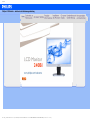 1
1
-
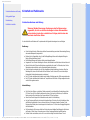 2
2
-
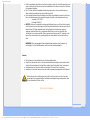 3
3
-
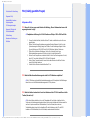 4
4
-
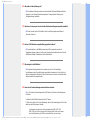 5
5
-
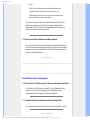 6
6
-
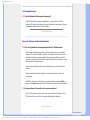 7
7
-
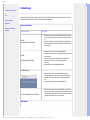 8
8
-
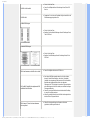 9
9
-
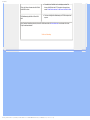 10
10
-
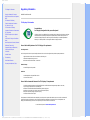 11
11
-
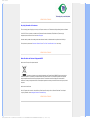 12
12
-
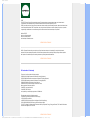 13
13
-
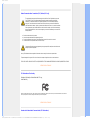 14
14
-
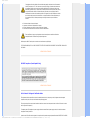 15
15
-
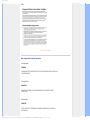 16
16
-
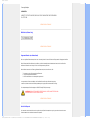 17
17
-
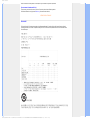 18
18
-
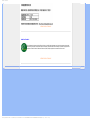 19
19
-
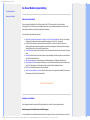 20
20
-
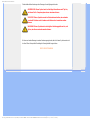 21
21
-
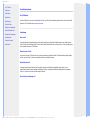 22
22
-
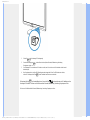 23
23
-
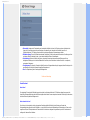 24
24
-
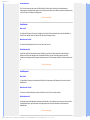 25
25
-
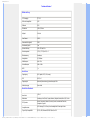 26
26
-
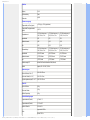 27
27
-
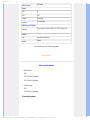 28
28
-
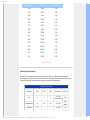 29
29
-
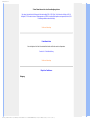 30
30
-
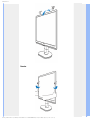 31
31
-
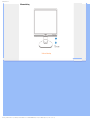 32
32
-
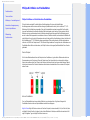 33
33
-
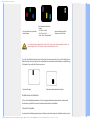 34
34
-
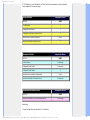 35
35
-
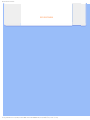 36
36
-
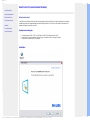 37
37
-
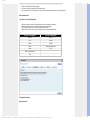 38
38
-
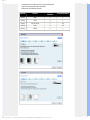 39
39
-
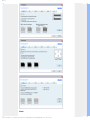 40
40
-
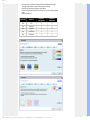 41
41
-
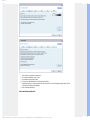 42
42
-
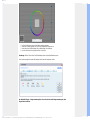 43
43
-
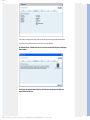 44
44
-
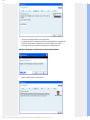 45
45
-
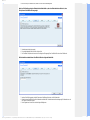 46
46
-
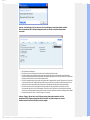 47
47
-
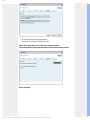 48
48
-
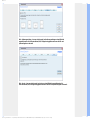 49
49
-
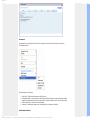 50
50
-
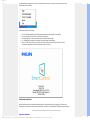 51
51
-
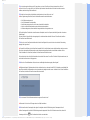 52
52
-
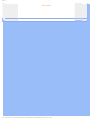 53
53
-
 54
54
-
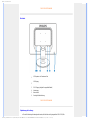 55
55
-
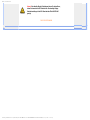 56
56
-
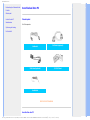 57
57
-
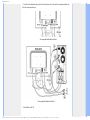 58
58
-
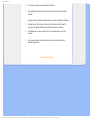 59
59
-
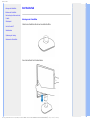 60
60
-
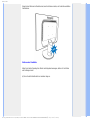 61
61
-
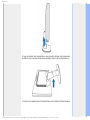 62
62
-
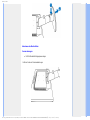 63
63
-
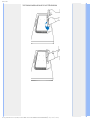 64
64
-
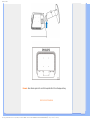 65
65
-
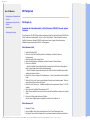 66
66
-
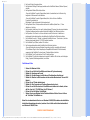 67
67
-
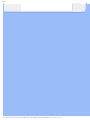 68
68
-
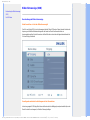 69
69
-
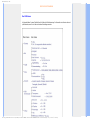 70
70
-
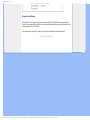 71
71
-
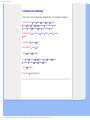 72
72
-
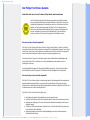 73
73
-
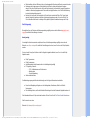 74
74
-
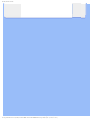 75
75
-
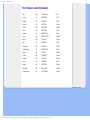 76
76
-
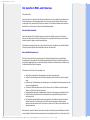 77
77
-
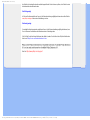 78
78
-
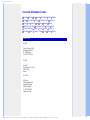 79
79
-
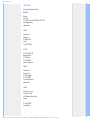 80
80
-
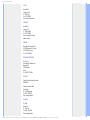 81
81
-
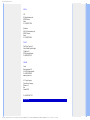 82
82
-
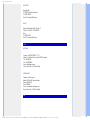 83
83
-
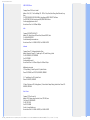 84
84
-
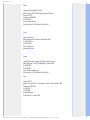 85
85
-
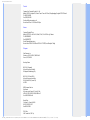 86
86
-
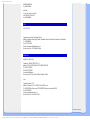 87
87
-
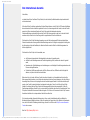 88
88
-
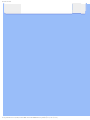 89
89
-
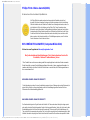 90
90
-
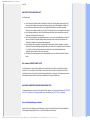 91
91
-
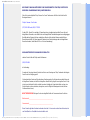 92
92
-
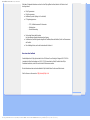 93
93
-
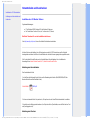 94
94
-
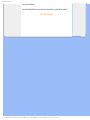 95
95
Philips 240B1CB/00 Benutzerhandbuch
- Kategorie
- Fernseher
- Typ
- Benutzerhandbuch
Verwandte Artikel
-
Philips 201E1SB/00 Benutzerhandbuch
-
Philips 225P2ES/00 Benutzerhandbuch
-
Philips 225B1CS/00 Benutzerhandbuch
-
Philips 17S1SB/00 Benutzerhandbuch
-
Philips 220B1CS/00 Benutzerhandbuch
-
Philips 220C1SW/00 Benutzerhandbuch
-
Philips 190CW9FB/00 Benutzerhandbuch
-
Philips 220CW9FW/00 Benutzerhandbuch
-
Philips 170S9 Benutzerhandbuch
-
Philips 240SW9FS/00 Benutzerhandbuch